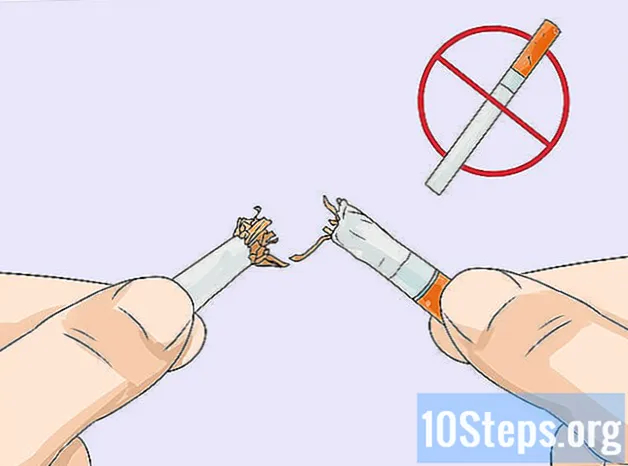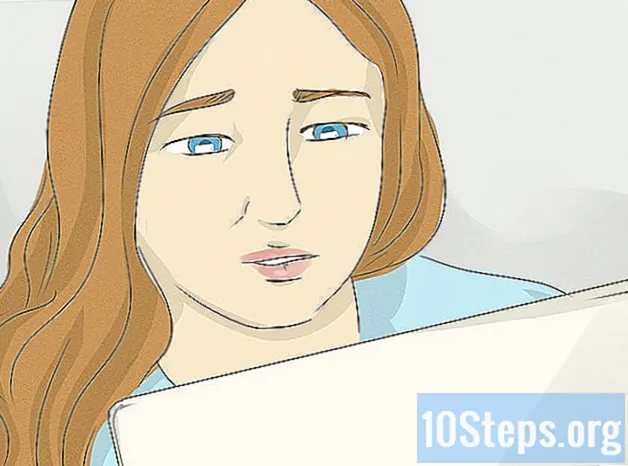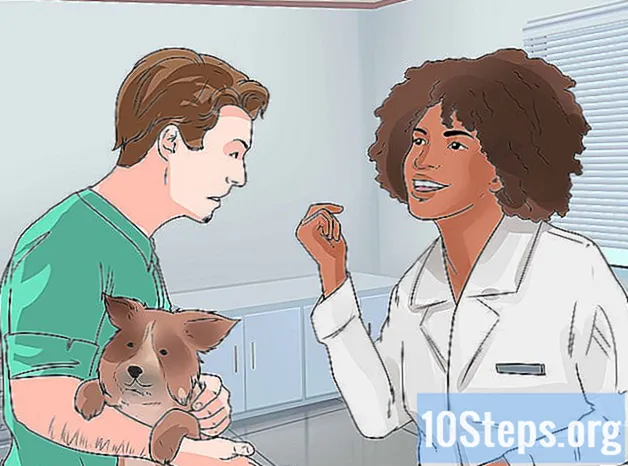Садржај
Постављање видео снимака на Фацебоок је одличан начин да пријатељима покажете шта сте гледали, а такође делите важне догађаје у свом животу, као што су венчање или прве речи вашег детета. Вреди напоменути да платформа омогућава постављање неких специфичних детаља видео записа, као што је објашњено у одељку „Уређивање поставки приватности и информација видео записа“.
Кораци
Метод 1 од 5: Дељење видео записа који је објавио пријатељ
Приступите Фацебоок-у и пријавите се. Затим пронађите видео свог пријатеља који желите да делите.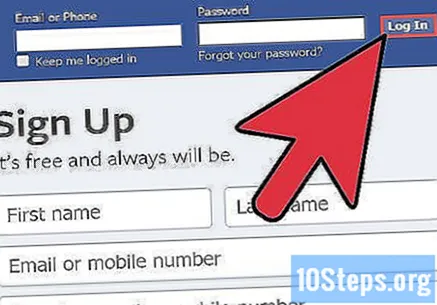

Кликните на плаво дугме „Дели“. Видећете то одмах испод видео снимка.
Кликните на „Дели везу“ да бисте видео објавили пријатељима. Прочитајте више о уређивању видео података и поставки приватности у одељку „Уређивање поставки и информација о приватности видео записа“.
Метод 2 од 5: Дељење личног видео записа са рачунара

Приступите Фацебоок-у и пријавите се. Након тога кликните на дугме „Фото / Видео“. Наћи ћете га на врху странице, одмах испод оквира „Направи публикацију“.
Прегледајте свој рачунар и одаберите видео за објављивање.
- Формати које Фацебоок дозвољава су: 3г2, 3гп, 3гпп, асф, ави, дат, дивк, дв, ф4в, флв, м2тс, м4в, мкв, мод, мов, мп4, мпе, мпег, мпег4, мпг, мтс, нсв , огм, огв, кт, тод, тс, воб и вмв. Да бисте сазнали формат датотеке, кликните десним тастером миша и изаберите опцију „Својства“ (Виндовс) или „Добиј информације“ (Мац ОС Кс). У прозору који ће се отворити пронаћи ћете ове информације поред „Формат датотеке“ (Виндовс) или „Типе“ (Мац ОС Кс).
- Фацебоок такође ограничава величину и трајање видео записа. Моћи ћете да отпремате само видео записе краће од 20 минута и мање од 1 ГБ.

Кликните на датотеку коју желите да отпремите и изаберите „Отвори“.
Кликните на „Објави“ да бисте објавили видео. У зависности од величине, видео снимку ће бити потребно неколико минута да се учита на платформи. Након завршетка поступка, Фацебоок ће вас обавестити.
Метод 3 од 5: Објављивање УРЛ-а видео записа
Пронађите УРЛ видео снимка (обично се налази у горњој траци прегледача). Копирајте.
- Да бисте копирали УРЛ, морате да га истакнете и кликнете десним тастером миша, одабравши опцију „цопи“ или притисните Цтрл + Ц на тастатури.
Приступите Фацебоок-у и пријавите се.
Налепите УРЛ у поље за ажурирање статуса. Када се ово заврши, кликните на „Објави“. Видећете да је могуће репродуковати видео директно са Фацебоок-а.
- Да бисте налепили УРЛ, кликните десним тастером миша и одаберите опцију „налепи“ или притисните тастере Цтрл + В на тастатури.
Метод 4 од 5: Објављивање видео записа помоћу функције „Дели“
Пронађите видео који желите да делите на жељеној веб локацији.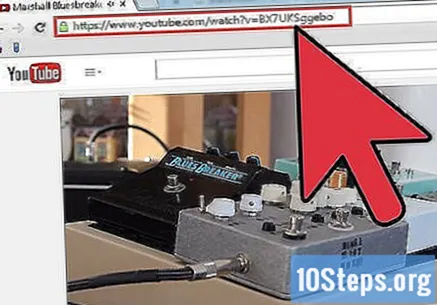
Кликните на опцију "Схаре".
- На Иоутубеу само кликните везу „Дели“ која се налази одмах испод видео снимка.
- У ДаилиМотиону кликните на логотип Фацебоок-а који ће се појавити прекривен на видео снимку.
- Ако користите другу веб локацију, потражите нешто слично једној од горе поменутих опција.
Следите неопходне кораке за дељење видео записа на Фацебоок-у.
- На Иоутубеу ће бити приказан падајући списак. Кликните на логотип Фацебоок-а, који се састоји од белог "ф" на плавој позадини.
- У ДаилиМотиону само кликните на икону Фацебоок која је постављена на видео.
- Неке веб локације могу имати другачију верзију логотипа. Будите у току!
Пријавите се на Фацебоок и напишите коментар ако желите.
Кликните на дугме „Схаре“. Тамо ће ваш видео бити објављен и можете га погледати на Фацебоок-у.
5. метод од 5: Уређивање поставки приватности и информација видео записа
Фацебоок омогућава кориснику да дода неке додатне информације у видео запис пре него што га објави. Размотрите следеће опције уређивања пре него што кликнете на „Објави“ или користите функцију „Дели“ на другим веб локацијама.
Користите „Реци нешто о овоме... “да бисте написали наслов за видео.
Кликните на стандардну опцију приватности да бисте изабрали ко желите да видите видео. На пример, можете да изаберете „Јавно“ да бисте омогућили било коме на Интернету да гледа садржај или кликните на „Пријатељи“ да бисте ограничили приступ само својим Фацебоок пријатељима.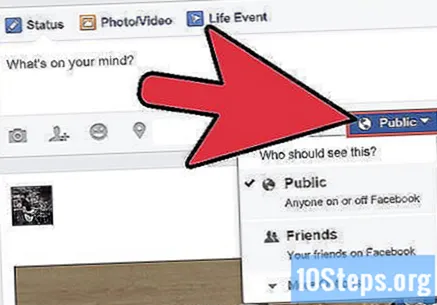
Означите људе на видео снимку. Да бисте то урадили, кликните на икону која се састоји од силуете особе и знака плус у доњем левом углу. Унесите име особе коју желите да означите и кликните на њен профил када је Фацебоок наведе.
Кликните на икону која изгледа наопако да бисте додали локацију видео снимку. Затим откуцајте жељено место и кликните на њега када га Фацебоок наведе.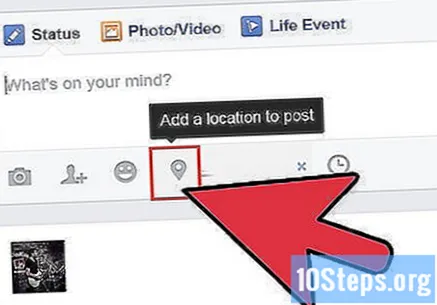
Кликните на икону смајлића да бисте додали шта осећате или радите у овом тренутку.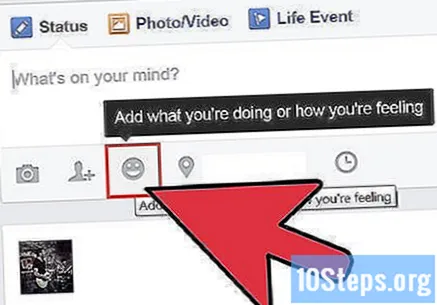
- Прегледајте доступне категорије, као што су „Осећај“ или „Гледање“. Можете одабрати једну од предефинисаних опција које нуди Фацебоок или откуцати свој одговор. На пример, ако гледате одређени програм, унесите његово име и Фацебоок ће га вероватно навести. Међутим, ако делите видео запис са одмора од рођака и желите да кажете нешто попут „Гледање моје породице“, само у оквир за текст напишите „моја породица“. Будући да Фацебоок неће пронаћи одговарајући образац, само се померите до дна резултата и кликните на његов текст (у овом случају „моја породица“).
Обавезно унесите све измене које желите. Ако је све у реду, кликните на „Објави“ да бисте свој видео делили на Фацебоок-у.
Потребни материјали
- Фацебоок налог;
- Приступ интернету.